如何快速打印文件夹内所有文件 文件夹中的文件如何一次性打印
更新时间:2024-01-16 08:56:50作者:jiang
在日常工作中,我们经常需要打印文件夹中的多个文件,然而逐个打印这些文件不仅费时费力,还可能出现遗漏的情况,我们迫切需要一种快速打印文件夹内所有文件的方法。幸运的是现在有一些简便的技巧和工具可以帮助我们实现这个目标。接下来我们将介绍一些有效的方法,帮助您一次性打印文件夹中的所有文件,为您的工作提供便利和高效。
操作方法:
1.首先我们在桌面上的空白处右击选择【新建】并点击【文件夹】然后成功创建;
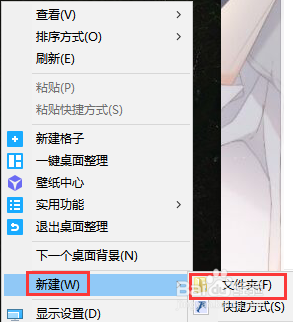
2.创建完【文件夹】之后我们将所有需要一起打印的文件同意放入这个【文件夹】当中;
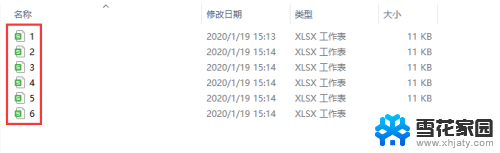
3.接着打开【文件夹】看到所有的excel文件,这里使用快捷键【ctrl+A】全选中所有的excel;
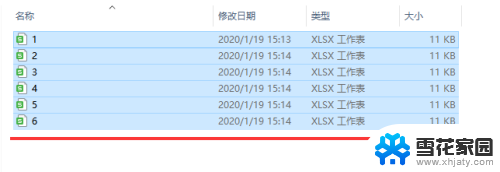
4.最后【ctrl+A】全选中所有的excel之后,我们右击直接选择【打印】即可开始打印所有excel文件。
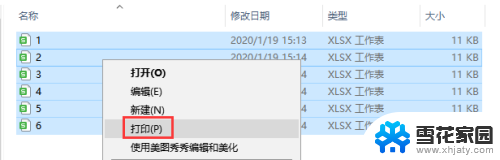
以上是如何快速打印文件夹内所有文件的全部内容的步骤,如果您遇到相同问题,可以参考本文中介绍的步骤来进行修复,希望这对您有所帮助。
如何快速打印文件夹内所有文件 文件夹中的文件如何一次性打印相关教程
-
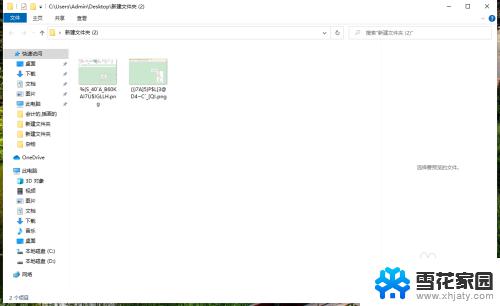 怎么快速打印文件夹里所有文件 文件夹里的文件如何批量打印
怎么快速打印文件夹里所有文件 文件夹里的文件如何批量打印2023-09-12
-
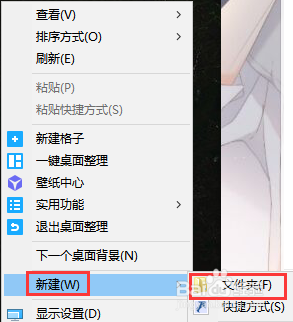 文件夹怎么打印出来 如何批量打印文件夹
文件夹怎么打印出来 如何批量打印文件夹2024-02-28
-
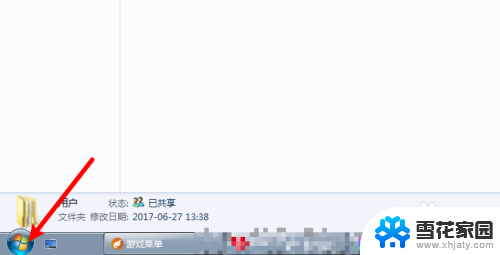 文件夹里怎么全选文件 文件夹中的所有文件全选方法
文件夹里怎么全选文件 文件夹中的所有文件全选方法2024-02-19
-
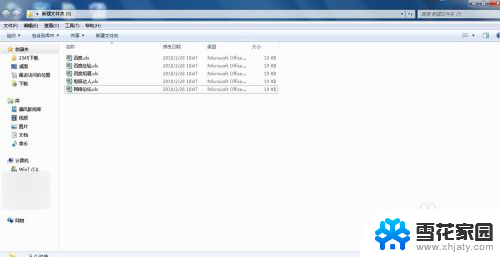 如何快速抓取文件夹中的文件名 文件夹中文件名的快速提取技巧
如何快速抓取文件夹中的文件名 文件夹中文件名的快速提取技巧2023-12-27
- 电脑怎么打开文件夹 如何快速打开和关闭电脑文件夹
- 如何移动文件到另一个文件夹 Windows如何快速移动文件到其他文件夹
- 怎么将多个文件夹的文件整合到一个文件夹 如何快速合并多个文件夹
- 如何提取文件夹中的文件名到excel 文件夹中文件名快速导出到Excel表格的方法
- 批量合并文件夹里的内容 多个文件夹合并到一个文件夹
- 文件夹子怎么打开 电脑文件夹快速打开和关闭的技巧
- 壁纸滚动怎么设置 如何在电脑上设置滚动壁纸
- 投影开机没反应怎么办 投影仪无法启动怎么办
- 锁电脑屏幕怎么锁 电脑怎么设置自动锁屏
- 笔记本电脑黑屏录像 笔记本摄像头黑屏无法使用怎么办
- 为什么u盘插在有的电脑上显示不出来 U盘在电脑上无法显示
- windows怎么切屏 电脑怎么切换显示屏
电脑教程推荐
- 1 壁纸滚动怎么设置 如何在电脑上设置滚动壁纸
- 2 腾讯会议摄像头未检测到设备 电脑腾讯会议摄像头无法识别
- 3 windows开机进入欢迎使用后无响应 电脑桌面卡顿无响应怎么办
- 4 bios怎么用u盘启动 不同BIOS版本下U盘启动设置
- 5 电脑显示器休眠怎么设置 电脑休眠时间如何设置
- 6 电脑与电脑用网线连接 两台电脑如何用网线直连传输数据
- 7 windows系统账户名是哪个 windows系统怎么查看账户名
- 8 鼠标的上下滚动变成了调节音量 鼠标一滚动就调节音量设置方法
- 9 联想b575笔记本电脑摄像头在哪里查看 联想笔记本自带摄像头打开步骤
- 10 adobe acrobat怎么设置中文 Adobe Acrobat DC怎么切换语言为中文